Mac: WLAN-Passwort anzeigen lassen
Sie erinnern sich nicht mehr an Ihr WLAN-Passwort? Wir zeigen Ihnen, wie Sie es sich am Mac anzeigen lassen können.

Wenn Sie sich nicht mehr an Ihr WLAN-Passwort erinnern können oder das Passwort eines anderen Netzes wissen möchten, können Sie das ganz einfach über die Schlüsselbundverwaltung Ihres Macs erledigen. Wichtig ist nur, dass Sie zuvor schon einmal in dem WLAN angemeldet waren, denn dann wurde das Passwort im Schlüsselbund gespeichert.
WLAN-Passwort am Mac anzeigen lassen - so geht's
Folgen Sie unserer Schritt-für-Schritt-Anleitung oder schauen Sie sich die Kurzanleitung an.
Mac: WLAN-Passwort anzeigen (4 Bilder)
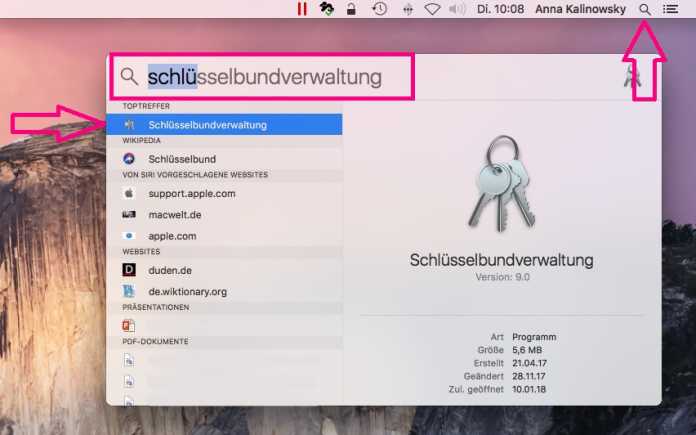
1. Schritt:
Kurzanleitung
- Öffnen Sie die Schlüsselbundverwaltung über die Spotlightsuche.
- Geben Sie in das Suchfeld oben rechts den Namen Ihres WLANs ein und bestätigene Sie mit [Enter].
- Suchen Sie nun Ihr WLAN aus der erscheinenden Liste und wählen Sie es mit einem Doppelklick aus.
- Klicken Sie anschließend in das Kästchen vor "Passwort einblenden".
- Daraufhin erscheint ein Fenster, in das Sie Ihr Anmelde-Passwort eingeben müssen.
- Bestätigen Sie mit "Erlauben" und Ihr WLAN-Passwort wird angezeigt.
(anka)